硬盘如何重装系统win7 硬盘怎么重装系统win7
在使用电脑时,系统可以会出现问题一些,比如病毒感染或简单的性能衰退。这些问题会阻碍计算机的正常使用,影响你的日常工作和娱乐体验。面对这样的情况,通过硬盘彻底重装Win7操作系统,可以有效地清除这些障碍,恢复系统的活力。那么,不知道如何重装系统的用户,下面跟着步骤操作。

一、所需工具
装机软件:在线电脑重装系统软件
二、注意事项
1、关闭防火墙和退出杀毒软件,以免错误地将装机操作识别为潜在威胁,从而阻止运行。
2、避免将备份数据存储在可能受到操作系统重装影响的磁盘分区上,例如不要备份到将要格式化或重装的系统盘。
3、确保你的电脑在重装过程中有稳定的电源供应,以防断电导致重装失败。
三、win7系统安装教程
1、打开你刚刚安装的重装系统软件,按照提示关闭杀毒软件以及退出防火墙后,点击“立即重装”按钮。
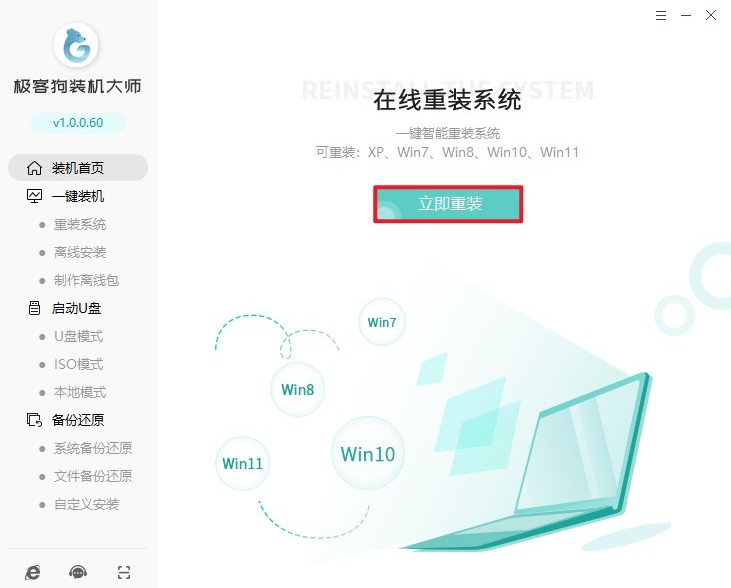
2、在提供的操作系统版本选项中,选择你想要安装的Windows 7版本。
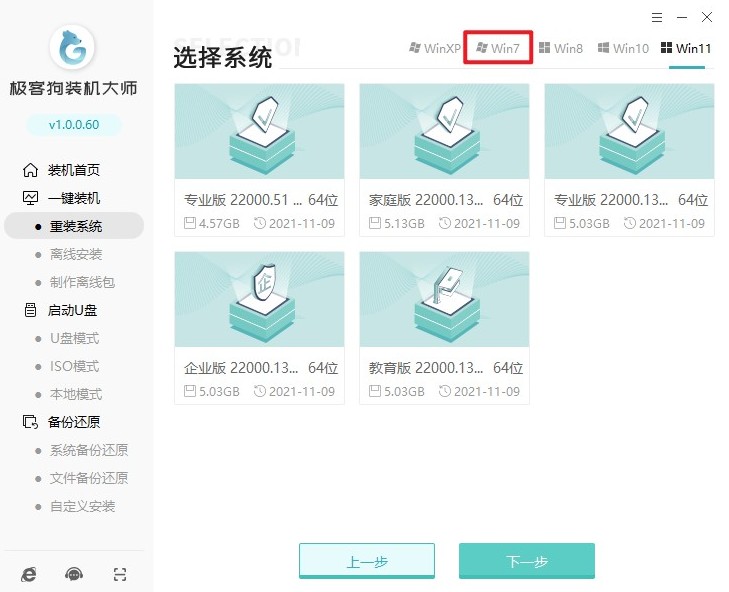
3、这个页面提供一些常用的软件,根据需要选择。如果不需要这些推荐的软件,可以取消勾选。
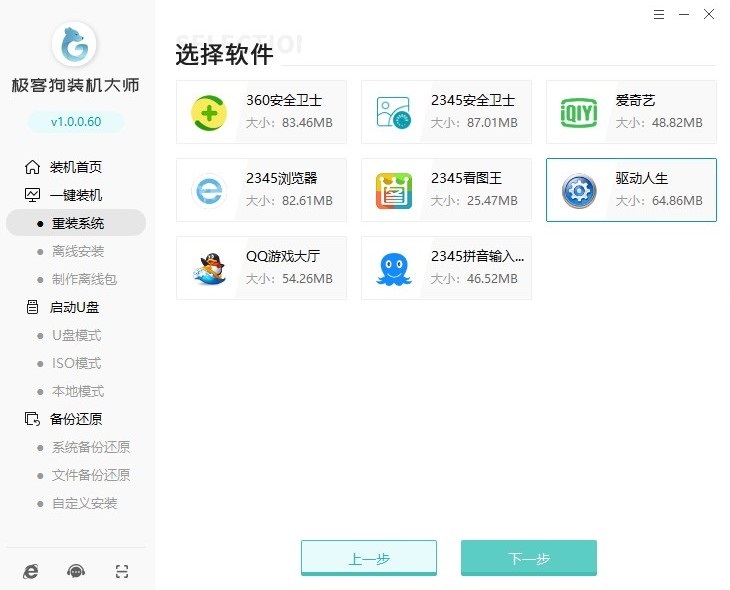
4、软件提醒你C盘内的所有文件在重装过程中将被删除。在继续重装过程之前,确保已经备份了所有重要文件,以避免数据丢失!
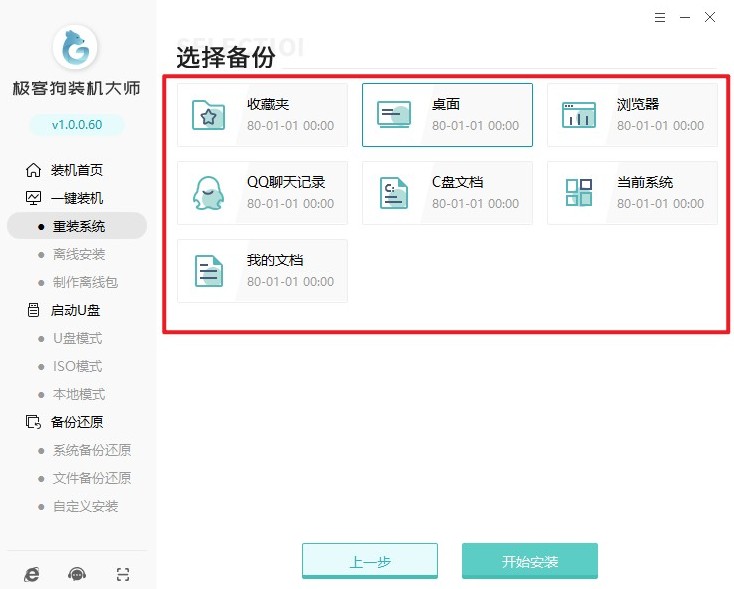
5、确认所选系统和备份文件无误后,软件将自动进行资源下载。
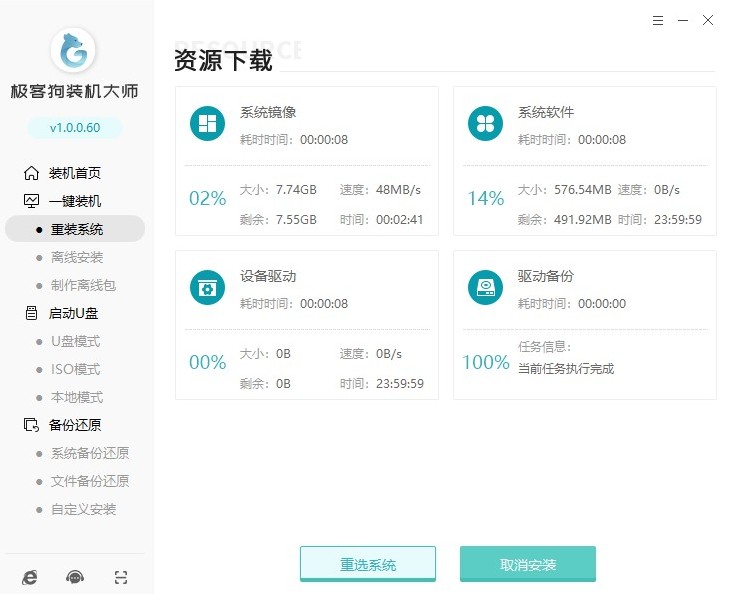
6、下载完成,软件提示安装部署。
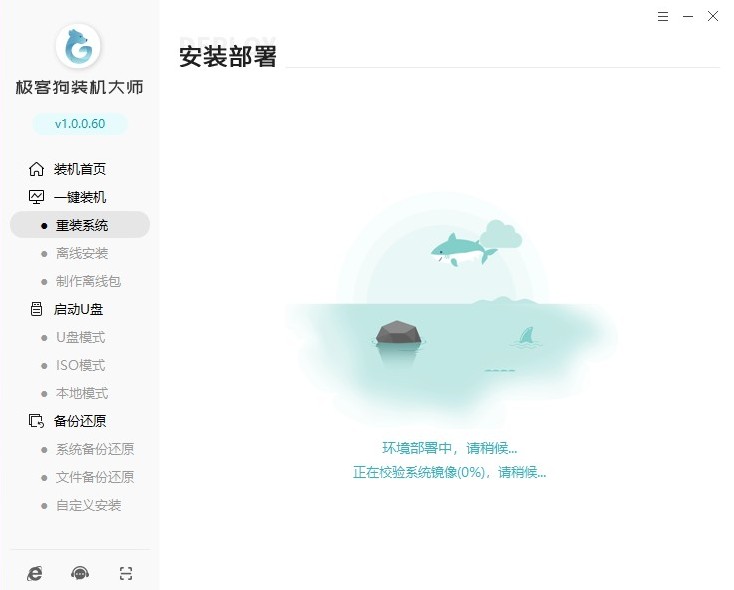
7、随后,电脑将进行10s倒计时后自动重启。
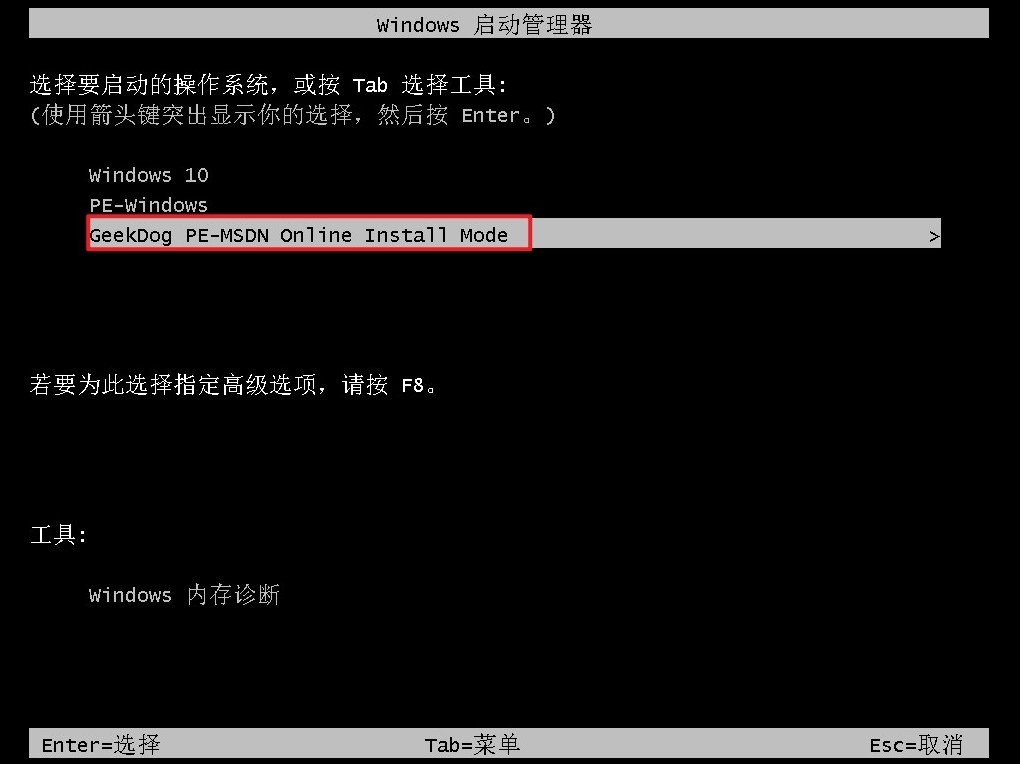
8、开始安装过程,无需你进行任何手动操作。
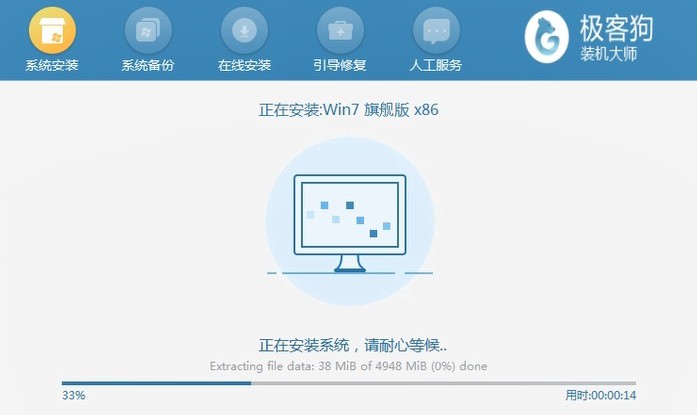
9、安装完成后,电脑自动进行重启进入全新的win7桌面。
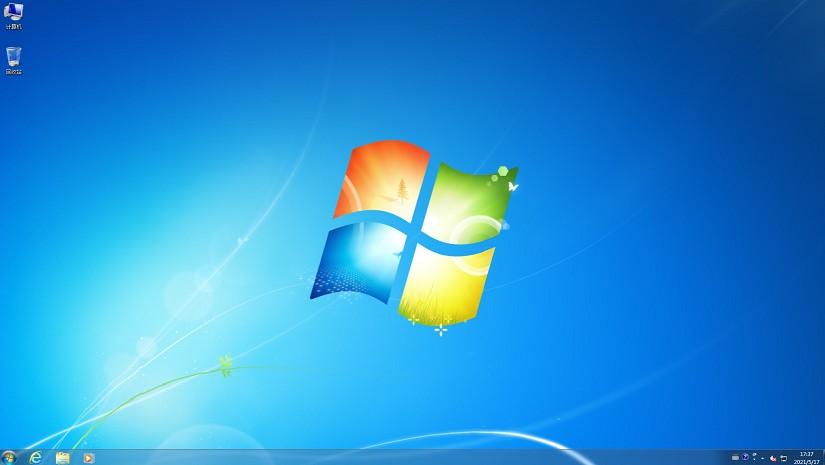
以上教程介绍了,硬盘怎么重装系统win7。这一过程不仅能够消除长期积累的系统垃圾和潜在威胁,还能提供一个全新的开始,优化计算机的性能和响应速度。重装完成后,建议用户安装最新的安全补丁和设备驱动程序,以确保系统稳定运行并充分发挥硬件性能
原文链接:https://www.jikegou.net/win7/4913.html 转载请标明
极客狗装机大师,系统重装即刻简单
一键重装,备份还原,安全纯净,兼容所有

